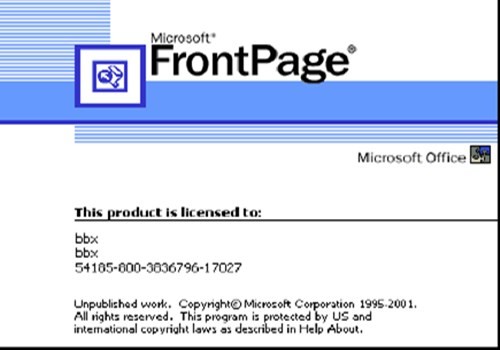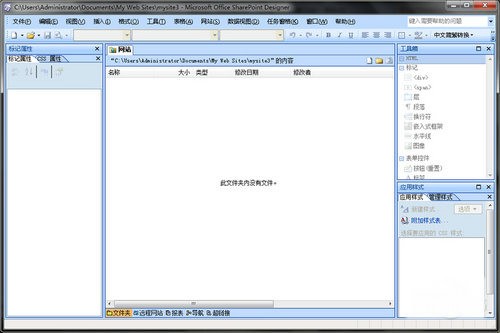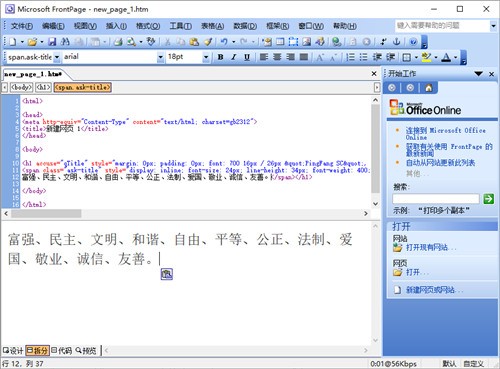frontpage
- 版本:v2003
- 类别:网络工具
- 大小:462.39MB
- 时间:2024-09-14 14:31:08
内容介绍
frontpage是微软官方早期在DW软件发布之前打造的强大网页制作工具,它具有细致化和灵活化的特点,可以帮助用户完美构建网站,规划页面的总体布局,集网页描摹图像、插入交互式按钮、网页重定向服务、网页错漏检测、HTML代码优化、页面布局规划调整等功能于一身,为您精心设计网站的所有内容,同时,FrontPage允许用户创建自己的数据库和各种所需页面,数据交互性好,您可以随时查看数据库中的变化记录和信息,感兴趣的伙伴们可以来pc软件园下载!
frontpage2003序列号:
office sn: GWH28-DGCMP-P6RC4-6J4MT-3HFDY
FrontPage 2003 sn: WFDWY-XQXJF-RHRYG-BG7RQ-BBDHM
实测可以在win10系统环境下运行,“SETUP.EXE”是安装程序
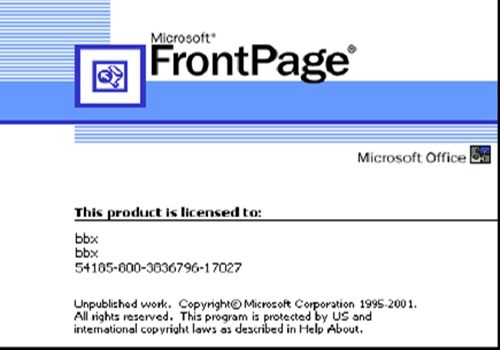
frontpage软件概要:
frontpage是一款实用的网页设计制作软件,操作界面和word相差不大,用户可以非常容易上手。另外软件拥有强大的编辑功能,即编即看的效果展示,以及新加入的自定义浏览器分辨率预览检查、描摹图像、交互式按钮、层功能、行为的应用等功能,能够让用户轻松的完成精美网页的制作。
frontpage软件特点:
1.所见即所得
2.集成了编辑、代码、预览三种模式于一身
3.与Microsoft Office各软件无缝连接
4.良好的表格控制能力
5.继承了Microsoft Office产品系列的良好的易用性
frontpage软件亮点:
1、自定义浏览器分辨率预览检查
在设计网页时,可实时调节当前页面为在客户端显示的分辨率,以便预览当前效果。
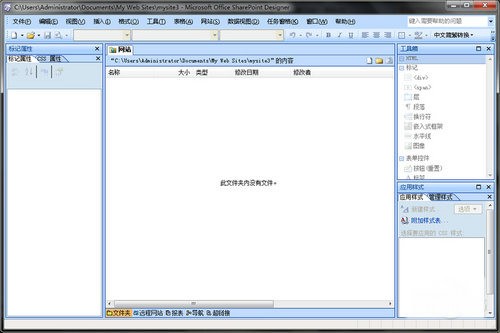
2、描摹图像
描摹图像的功用与其类似,就是通过创建一个图像(一般为网页的效果图)为参照物,以便于网页的设计制作。
3、层功能
终于支持层功能。用户点击菜单栏上的“插入→层”,将在当前页面中显示一个默认为“layer1”的层。
4、插入交互式按钮
点击菜单栏上的“插入→交互式按钮”,弹出对话框,在“按钮”标签页中,设置按钮的显示文字、样式以及链接。
frontpage软件功能:
描摹图像
描摹图像的功用与其类似,就是通过创建一个图像(一般为网页的效果图)为参照物,以便于网页的设计制作。点击菜单栏上的“视图→描摹图像→设置”,在弹出对话框中,选择指定图像,再设置其坐标(即在设计页面上显示的位置)。最后,设置透明度,再确认即可。这个描摹图像只是显示在它的设计视图中,不会在你制作完毕的页面中显示出来。
自定义浏览器分辨率预览检查
在设计网页时,可实时调节当前页面为在客户端显示的分辨率,以便预览当前效果。大家查看界面右下端状态上显示网页大小的区域,默认为792×533,右键单击后,弹出如图1所示菜单,在此可设置任意分辨率方便进行预览。
行为的应用
点击菜单栏上的“格式→行为”,查看界面右侧的“行为”窗格,点击“插入”向下箭头按钮,在弹出菜单中可选择播放声音、弹出消息、调用脚本及弹出菜单等事件。在选择指定的插入对象后,将弹出相应的设置对话框,在其中按需操作。所有添加的行为事件,均会显示在列表中。
使用网页重定向
点击菜单栏上的“工具→中文简繁转换→插入重定向代码”,在弹出对话框中,设置简体页面网址及繁体页面网址。而后,插入的代码将通过浏览器对支持语言的检测,实现自动转向。
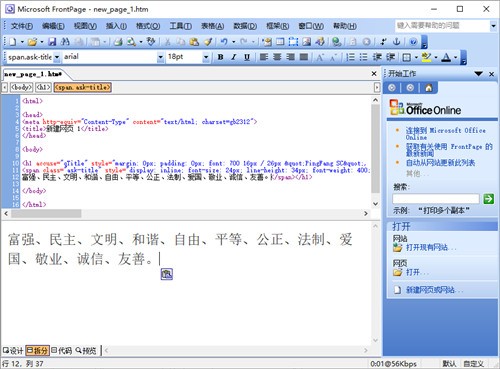
层功能
支持层功能,用户点击菜单栏上的“插入→层”,将在当前页面中显示一个默认为“layer1”的层。用鼠标在各节点上拖曳,调节其大小,然后把光标插入点置于层中,输入所需的文字。另外,将光标定位于该层内,在其右键弹出菜单中选择“层属性”,就可在界面右侧的任务窗格上设置该层的ID,边框和底纹的样式、边距,以及定位样式与位置等参数。
插入交互式按钮
点击菜单栏上的“插入→交互式按钮”,弹出对话框,在“按钮”标签页中,设置按钮的显示文字、样式以及链接。在“字体”标签页中设置其相关选项。最后,我们再切换到“图像”标签页,设置悬停图像及鼠标键按下时的图像等。
优化HTML代码
FrontPage系列过去在代码效率方面做得相当不好,经常产生大量的垃圾代码。而在本版中,点击菜单栏上的“工具→优化HTML”,弹出对话框,在其中可酌情选择删除对象,包括注释性内容及空白信息等,从而删除大量垃圾代码,提高网页代码执行的效率,为网页“减肥”。
检查网页错误
点击菜单栏上的“工具→辅助功能”,在弹出对话框中设置检查范围、内容及显示对象,接着点击“检查”按钮即可。利用此项功能,就可快速找出指定网页是否有错误,并可查看问题之所在。
相关下载
相关文章
更多+-
11/14
-
11/14
-
11/14
-
11/14
-
11/14
-
11/14
-
11/14
-
11/14
-
11/13
-
11/13
手游排行榜
- 最新排行
- 最热排行
- 评分最高
-
角色扮演 大小:1.9GB
-
休闲益智 大小:876.69MB
-
休闲益智 大小:36.03MB
-
角色扮演 大小:1.92GB
-
角色扮演 大小:2390MB
-
动作冒险 大小:1.67GB
-
角色扮演 大小:1.88GB
-
角色扮演 大小:20.22MB